Как удалить все с телефона Андроид samsung?
Отзыв о Как надежно удалить все данные с телефона: 7 практических советов
Несколько лет назад страховая компания CPP заказала фирме CRYPTOcard исследование. Специалисты должны были проверить подержанные смартфоны, продававшиеся на интернет-аукционе eBay. Сотрудники CRYPTOcard проверили 35 смартфонов и выяснили, что на 19 из них сохранилась персональная информация. То есть больше половины тех, кто решил продать свой подержанный девайс, не позаботились о том, чтобы удалить с него важные данные. И ладно, если бы это были лишь SMS-ки и контакты! Но ведь на некоторых смартфонах остались фотографии и видеоролики, логины и пароли к аккаунтам в социальных сетях и даже банковские реквизиты и коды к банковским картам!

Ты уже готов приобрести новенький смартфон, а что делать со старым?
Поэтому, если соберешься продать или подарить кому-нибудь (и даже просто выбросить) свой смартфон, постарайся удалить с него всю информацию. Во-первых, нужно заботиться о своей безопасности. Что хорошего в том, что кто-то купит твой аппарат, а затем украдет у тебя деньги только потому, что ты оставил на нем данные для доступа к мобильному банку? Во-вторых, понравится ли тебе, если незнакомые люди будут читать твою переписку или смотреть на фотографии, которые ты снимал?
Скопируй всю ценную информацию
Дальше не раз будет сказано о том, что удаленную информацию, если постараться, можно восстановить. Но на всякий случай все равно подумай, всю ли по-настоящему ценную информацию ты сохранил? Дорогие тебе фото, важные сообщения, контакты людей, с которыми планируешь продолжать общаться, – все это нужно скопировать.
Все значительно проще, если ты хранишь информацию в облаке, но об этом нужно позаботиться заранее.
Не забудь вынуть «симку» и карту памяти

Хорошенько проверь, не забыл ли ты какую-нибудь карту в одном из слотов.
Перед тем как избавиться от смартфона, вынь из него SIM-карту и карту памяти. Кажется, что это совет от Капитана Очевидности? Но даже подсказки от Кэпа почему-то не помогают людям, забывающим это сделать. Не уподобляйся им, хорошенько проверь, не забыл ли ты какую-нибудь карту в одном из слотов.
Если же планируешь оставить карту памяти будущему владельцу в качестве бонуса, обязательно сотри с нее всю информацию, а потом отформатируй. И еще один совет – для параноиков: после форматирования можно записать на карту любые файлы, хоть книги в цифровом формате, хоть музыку, хоть подборки фотографий, скачанных из Интернета – неважно. Затем снова стереть и опять отформатировать. Для большей уверенности повторить эту операцию несколько раз.
Выйди из всех сервисов
Посмотри, какими сервисами ты пользовался с помощью смартфона. Пройдись по ним и везде-везде выйди из аккаунтов, сними галочки с пункта «Сохранять пароль». Идеальный вариант, конечно – полная смена паролей на всех сервисах, но это, к сожалению, не всегда возможно.
Удали все SMS и контакты

Лучше перебдеть, чем недобдеть, и лишний раз почистить SMS.
Конечно, на большинстве смартфонов по умолчанию SMS удаляются автоматически, через месяц после того, как были получены. Но, во-первых, «на большинстве» не означает «на всех», а во-вторых, в этом вопросе лучше перебдеть, чем недобдеть. Не хочешь, чтобы твою переписку читали или чтобы кто-то нашел телефон твоей мамы и скинул ей SMS от твоего имени – мол, мама, у меня проблемы, срочно нужны деньги? Потрать немного времени и удали всю контактную информацию и историю общения вручную.
Полностью сбрось настройки до заводских
Самый простой способ удалить всю персональную информацию – сбросить настройки до заводских. Такая возможность предусмотрена во всех операционных системах, поэтому неважно, работает ли твой девайс под Android, iOS или Windows, ты все равно сможешь выполнить сброс.
Тебе нужно зайти в «Настройки» и найти там пункт, который называется «Сброс настроек», «Сбросить настройки телефона» или что-нибудь в этом роде (конкретное название зависит от «операционки» и ее версии).
Думаешь, на этом все?

AVAST предлагает собственное приложение, которое полностью очистит память устройства.
Дело в том, что специальные утилиты позволяют восстановить данные даже на девайсах, владельцы которых выполнили полный сброс настроек. Сотрудники компании AVAST провели эксперимент, похожий на исследование, выполненное компанией CRYPTOcard: купили два десятка телефонов на eBay и попытались восстановить на них стертые файлы. В результате они нашли полностью заполненную заявку на кредит, четыре адресных карточки со всеми данными владельцев, сотни сообщений и конечно же тысячи фотографий, в том числе интимных.
Для решения этой проблемы та же компания AVAST предлагает собственное приложение, которое, как утверждают разработчики, полностью очистит память устройства, да так, что никакая специальная утилита ничего не восстановит. Помимо программы AVAST есть и другие разработки, созданные с той же целью, например, приложение с говорящим названием Eraser («Стиратель»). С их помощью можно удалять файлы не только из встроенной памяти смартфона, но и с карт памяти.
Достаточно ли этих мер?
Конечно, лучший способ сделать свои данные недоступными для других людей – разбить смартфон молотком на мелкие-мелкие кусочки, вот только продать его не удастся. Риск того, что стертые данные будут восстановлены, есть всегда. С другой стороны, не все покупатели подержанных телефонов – мошенники, не все, купив твой девайс, тут же бросятся искать неудаленные файлы. Так что перед продажей проделай все манипуляции, описанные выше, и можешь быть уверен, что обезопасил себя почти на 100%. А полную стопроцентную гарантию в этом вопросе, пожалуй, не даст никто.
www.svyaznoy.ru
Как удалить данные приложения на Samsung Galaxy | Samsung Support RU
Один из способов борьбы с ошибками приложений – удаление данных. Способ подойдет, если удается зайти в меню.

Вспоминаем, данные – это файлы, в которых сохраняется история использования приложения после первого запуска. В случае с браузером, данные – это история посещенных страниц, закладки, кеш, куки. В случае с камерой – настройка режимов, эффектов, папки по умолчанию для сохранения фото и видео.
Если данные удалить, то приложение будет таким, как будто его запустили первый раз. Вместе с данными удаляются и ошибки, которые мешают работать приложению.
1 Откройте меню устройства. 2 Выберите пункт «Настройки». 3 Найдите пункт «Приложения» или «Диспетчер приложений». 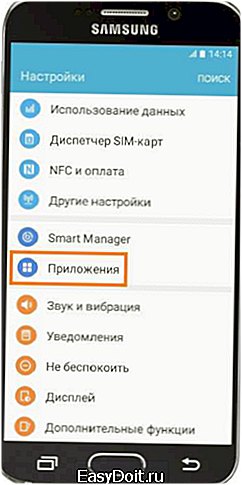 4 Выберите пункт «Диспетчер приложений», если он есть на вашем устройстве. Если этого пункта нет – переходите к следующему шагу.
4 Выберите пункт «Диспетчер приложений», если он есть на вашем устройстве. Если этого пункта нет – переходите к следующему шагу. 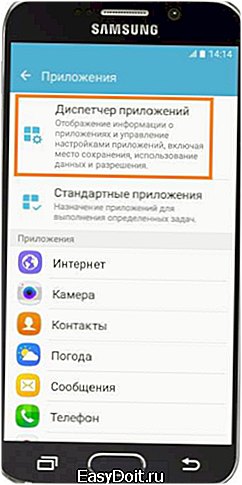 5 Если сверху есть вкладки (Загружено, Выполняется…) пролистайте их справа налево до вкладки «Все». Если вкладок нет – переходите к следующему шагу.
5 Если сверху есть вкладки (Загружено, Выполняется…) пролистайте их справа налево до вкладки «Все». Если вкладок нет – переходите к следующему шагу. 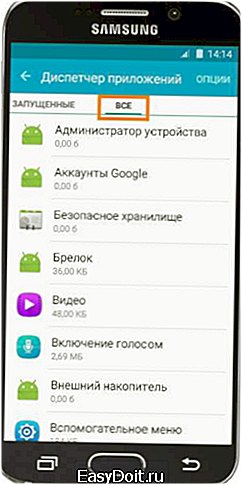 6 Найдите приложение, у которого хотите удалить данные.
6 Найдите приложение, у которого хотите удалить данные.  7 Выберите пункт «Память». Если этого пункта нет – переходите к следующему шагу.
7 Выберите пункт «Память». Если этого пункта нет – переходите к следующему шагу.  8 Нажмите кнопку «Очистить данные».
8 Нажмите кнопку «Очистить данные». 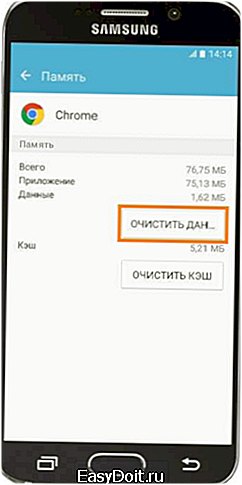 9 Согласитесь с удалением всех данных и настроек приложения.
9 Согласитесь с удалением всех данных и настроек приложения.  10 Готово.
10 Готово. 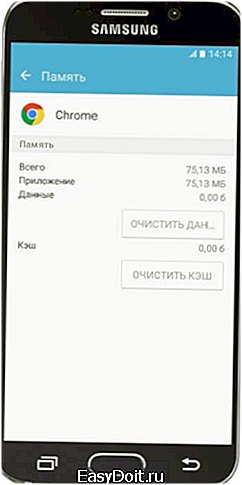
Если кнопка «Очистить данные» не нажимается, значит, данные уже удалены.
Все рекомендации по ошибкам мы добавили в отдельную статью.
Свяжитесь с нами
www.samsung.com
Как удалить данные приложения на Samsung Galaxy | Поддержка Samsung UA_RU
Один из способов борьбы с ошибками приложений – удаление данных. Способ подойдет, если удается зайти в меню.

Вспоминаем, данные – это файлы, в которых сохраняется история использования приложения после первого запуска. В случае с браузером, данные – это история посещенных страниц, закладки, кеш, куки. В случае с камерой – настройка режимов, эффектов, папки по умолчанию для сохранения фото и видео.
Если данные удалить, то приложение будет таким, как будто его запустили первый раз. Вместе с данными удаляются и ошибки, которые мешают работать приложению.
1 Откройте меню устройства. 2 Выберите пункт «Настройки». 3 Найдите пункт «Приложения» или «Диспетчер приложений». 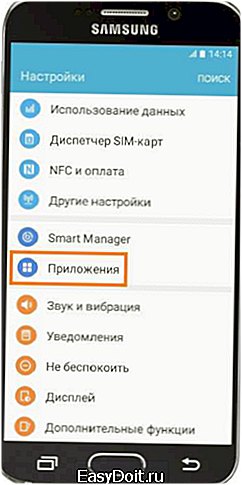 4 Выберите пункт «Диспетчер приложений», если он есть на вашем устройстве. Если этого пункта нет – переходите к следующему шагу.
4 Выберите пункт «Диспетчер приложений», если он есть на вашем устройстве. Если этого пункта нет – переходите к следующему шагу. 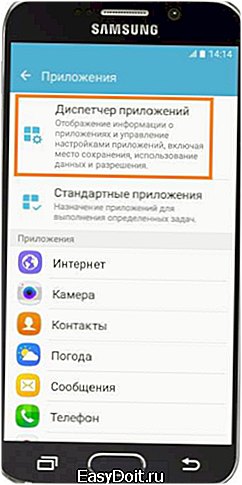 5 Если сверху есть вкладки (Загружено, Выполняется…) пролистайте их справа налево до вкладки «Все». Если вкладок нет – переходите к следующему шагу.
5 Если сверху есть вкладки (Загружено, Выполняется…) пролистайте их справа налево до вкладки «Все». Если вкладок нет – переходите к следующему шагу. 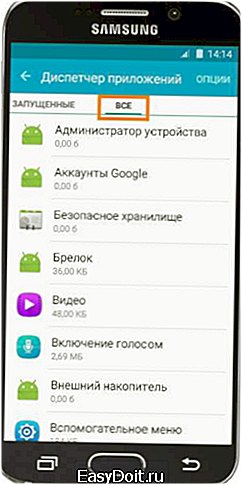 6 Найдите приложение, у которого хотите удалить данные.
6 Найдите приложение, у которого хотите удалить данные.  7 Выберите пункт «Память». Если этого пункта нет – переходите к следующему шагу.
7 Выберите пункт «Память». Если этого пункта нет – переходите к следующему шагу.  8 Нажмите кнопку «Очистить данные».
8 Нажмите кнопку «Очистить данные». 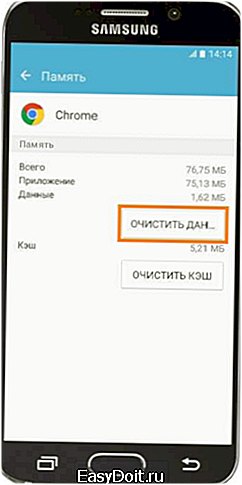 9 Согласитесь с удалением всех данных и настроек приложения.
9 Согласитесь с удалением всех данных и настроек приложения.  10 Готово.
10 Готово. 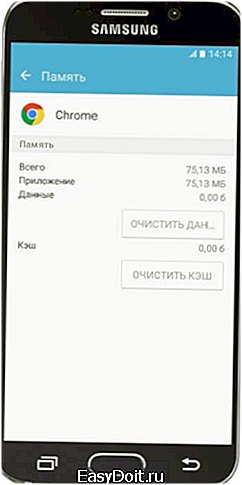
Если кнопка «Очистить данные» не нажимается, значит, данные уже удалены.
Все рекомендации по ошибкам мы добавили в отдельную статью.
www.samsung.com
Как удалить предустановленные Android-приложения и другое «раздутое» ПО
Не все предустановленные приложения на вашем смартфоне могут быть полезны для вас. Удалив ненужные вам приложения, вы сможете улучшить производительность вашего телефона и освободить какой-то объем внутренней памяти. Те приложения, которые вам не нужны и которые нельзя удалить, включены в понятие «bloatware» (дословно по-русски «раздутое ПО»). Используя наши советы, вы сможете удалить, отключить, или, на крайний случай, скрыть ваши предустановленны приложения и другое ненужное ПО.
Что такое «раздутое ПО»?
«Раздутое» программное обеспечение – это неофициальный термин для программного обеспечения, содержащее слишком много функций и вследствие этого являющееся медленным или неэффективным. Bloatware зачастую относится к коммерческому ПО, которое предварительно установлено производителем на устройстве, независимо от того, полезно оно или нет. К тому же, такое ПО имеет тенденцию расходовать память и ресурсы девайса.
Большинство пользователей, как правило, очень редко использует все предустановленные приложения на своих телефонах. На наш взгляд, чем оставлять такие приложения на своих местах, расходуя при этом драгоценную вычислительную мощность устройства и замедляя его работу, будет лучше удалить, или, по крайней мере, отключить эти приложения. Наше руководство покажем вам, как можно это сделать.
Отключение bloatware: общие рекомендации
Множество приложений продолжают расходовать ресурсы тогда, когда они не используются активно. К тому же эти приложения занимают место в панели приложений. Начиная с версии Android 4.0, появилась возможность отключать приложения. Для начала вам надо зайти в общие настройки и открыть раздел «Приложения». Здесь (на большинстве телефонов) вы увидите три вкладки «Все приложения», «Отключенные» и «Работающие».

Нажав на то или иное приложение, вы заметите, что какие-то из них можно удалить. Это относится к тем приложениям, которые вы, возможно, установили сами, хотя могут быть приложения из разряда «раздутого» ПО. Некоторые приложения нельзя удалить или отключить (приложение «Настройки», например), так как они нужны для полноценной работы ОС Android.
Все, что не входит ни в одну из этих категорий, обычно можно отключить, при условии, что те или иные приложения не находятся в защищенном системном разделе (некоторые производители умышленно делают это для своих приложений). Существуют приложения вроде TalkBack, которые можно отключить, хотя также есть опция «Удалить обновления», способная сделать сброс до заводских настроек.
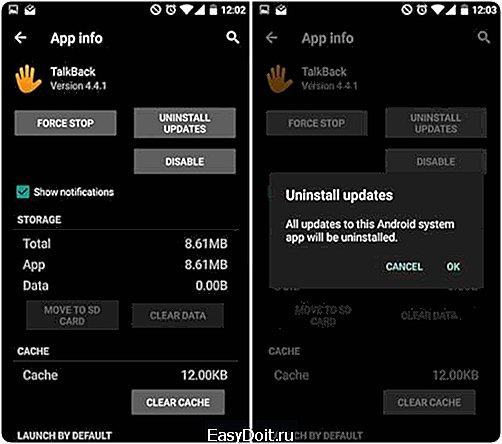
Или, если вы используете стороннее приложение для электронной почты, вы также можете отключить аналогичное приложение по умолчанию. При отключении приложения система предупреждает вас о том, что некоторые программы могут работать некорректно после этого. Это относится к приложениям, нормальное функционирование которых, так или иначе, зависит от других приложений.
Если вы передумаете, вы можете снова вернуться к списку приложений и отменить нужный процесс. Отметим, что в этом списке по-прежнему будет отображаться каждое приложение, даже если его не видно в панели приложений. Несмотря на то, что схема может отличаться в зависимости от версии ОС, процесс сам по себе очень похож на многих смартфонах. Ниже вы узнаете, как можно без проблем удалить приложения от Samsung.
Как удалить или отключить предустановленные приложения от Samsung
Пользовательский интерфейс от Samsung отличается от стоковой Android по ряду моментов, и в нем есть альтернативный способ отключения приложений:
- откройте «Панель приложений»;
- сделайте долгое нажатие на любое приложение, чтобы вызвать опцию-пузырь, которая позволит вам отключить приложение или удалить, если это будет возможно.

Отключенное приложение уже больше не будет работать в фоновом режиме, и не будет получать никаких обновлений, что предотвратит ненужный расход ресурсов телефона.
Как удалить предустановленные приложения
Насколько бывает досадна ситуация, когда вы действительно хотите удалить приложение, а система позволяет лишь отключить его. Если вы на самом деле отдаете себе отчет в том, что делаете, есть способ получить полный контроль на программным обеспечением вашего девайса.
Если вы не боитесь нарушить гарантию телефона и хотите избавиться от таких приложений как Samsung Pay, вам нужно получить так называемые root-права. С ними у вас будет возможность удалить любое приложение. Мы рекомендуем вам скачать и установить приложение System app remover (ROOT). Однако будьте осторожны – процесс получения root-прав может нарушить нормальную работу ряда приложений.
Удаление и отключение стандартных приложений от Google
Android представляет собой комбинацию из ряда программных элементов и приложений. Некоторые из этих приложений могут стать ненужными, если вы решите использовать альтернативу. Вот список стандартных приложений, которые можно безопасно отключить после того, как вы настроили сторонние приложения:
Приложения и их системные обозначения
| Имя приложения | ID приложения |
| Browser | com.android.browser |
| Downloads | com.android.providers.downloads.ui |
| com.android.email | |
| Gallery | com.android.gallery3d |
| Camera | com.android.camera2 |
| SMS/MMS | com.android.mms |
| Sound Recorder | com.android.soundrecorder |
| Voice Dialer | com.android.voicedialer |
| Video Studio | com.android.videoeditor |
Что будет, если отключить Android-приложения?
После отключения тех или иных Android-приложений они исчезают из панели приложений, перестают получать обновления и больше не работают в фоновом режиме. Помимо этого, любые приложения, которые как-то были связаны с отключенным приложением, могут перестать работать. Если вы, к примеру, отключите Google Play Services, то не будут работать несколько системных приложений, а еще, также вероятно, что какие-то приложения, не связанные напрямую с Google, могут работать не совсем корректно.
Таким образом, очень важно иметь надежный список приложений, которые не вызовут побочный эффект, если вы отключите их. Кстати, указанный выше перечень приложений не является исчерпывающим, и он может остаться таким без вашего участия. Поэтому мы приглашаем посетителей нашего сайта поделиться своими впечатлениями по поводу отключенных приложений в комментариях.
Удаление множества приложений
Мы все, так или иначе, несем ответственность за то, что бываем немного ленивы, когда дело касается очистки наших смартфонов. Те приложения, которые мы не используем, могут накапливаться, и при этом выпадать из нашего поля зрения. Удаление отдельных приложений через Play Store занимает немало времени, так что будет практичнее удалить серию приложений за один раз. Сделать это можно, прибегнув к услугам отличного приложения ES File Explorer. Для начала вам нужно скачать это приложение из Google Play Store.Далее вам придется выполнить такие действия:
- откройте приложение ES File Explorer. Если вы открываете его в первый раз, вы увидите различную информацию, но после трех нажатий вы найдете ваш индексный файл;
- выберите иконку вверху слева для открытия меню;
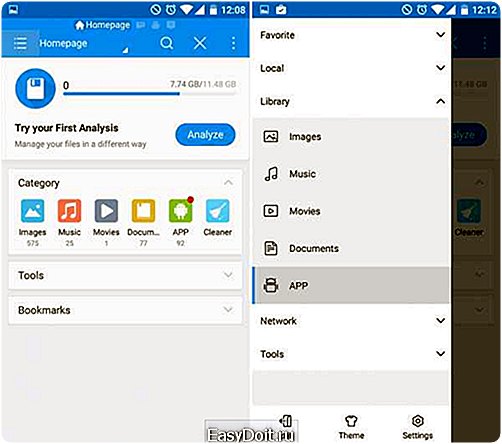
- В заголовке «Библиотека» выберите пункт «Приложения»;
- ES File Explorer затем представит вам список установленных вами приложений. Долгое нажатие на иконку выберет приложение, а потом вы сможете удалить его при помощи значка в виде корзинки в верхней части экрана.

- для того чтобы выбрать несколько приложений для удаления, используйте галочки;
- закончив выбирать приложения для удаления, нажмите на иконку в виде мусорной корзины;
- в целях безопасности вы должны подтверждать действие на удаление каждого приложения, нажимая на значок «ОК». Преимущество такой схемы состоит в том, что вы не сможете удалить случайно выбранное приложение без отмены всей операции.
Теперь вы знаете, как можно удалить, остановить или сокрыть какие-либо нежелательные приложения.
А когда вы в последний раз избавлялись от приложений на вашем телефоне? У вас есть какие-то вопросы или предложения? Расскажите нам о них в комментариях.
doitdroid.com
